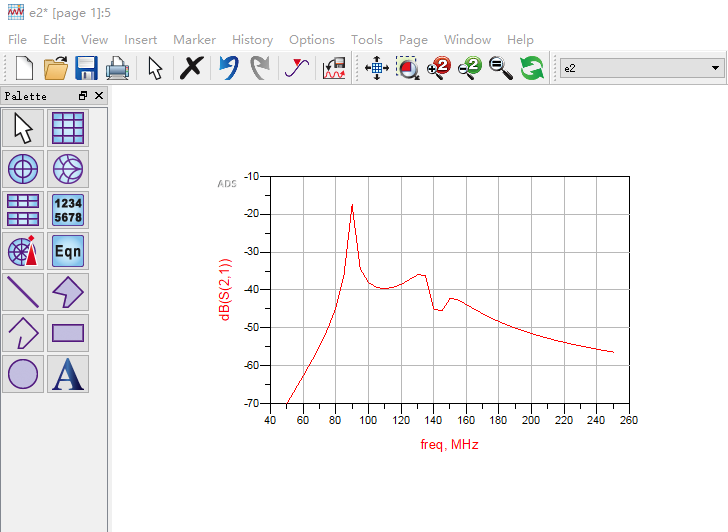5.5.2 设计集总参数带通滤波器
对于实际的集总参数带通滤波器,集总参数元件之间需要有传输线连接,由于分布参数的影响,传输线会对滤波器的技术指标有影响,因此需要考虑加入传输线后滤波器的设计情况。
1. 设计指标
(1)带通滤波器的中心频率为150MHz
(2)通带频率范围为14OMHz到160MHz
(3)通带内最大衰减为3dB
(5)在2OOMHz时, 衰减大于30dB
(6)特性阻抗选为50Ω
(7)微带线基板的厚度选为1mm,基板的相对介电常数选为4.2
(8)连接集总参数元件的微带线,长选为4mm宽选为1.5mm
(9)连接集总参数元件的弧形微带线,半径选为2.5mm,宽选为1.5mm
2.创建一个原理图视窗
在工作空司q510中创建一个原理图视窗e2。
3. 设计原理图
在原理图e2视窗中,根据图5.92搭建带通滤波器原理图电路。其中,电感和电容之间由微带线连接。
(1)设置微带线参数 :在原理图的元件面板列表上,选择微带线TLines-Microstrip元件面板。在微带线元件面板上,选择MSUB插入原理图的画图区,对微带线参数设置如图5.95所示。
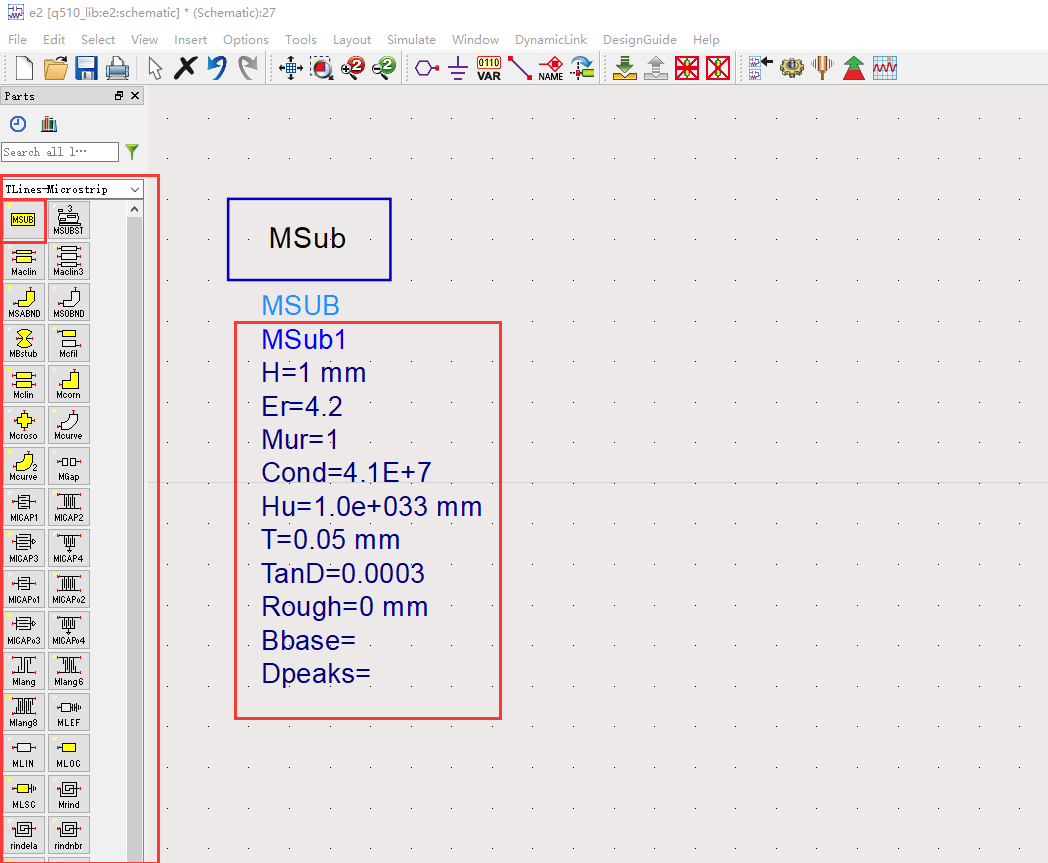
图5.95 微带线参数设置
(2)搭建电感和电容的串联电路 :
①在微带线元件面板上,选择微带线MLIN插入原理图的画图区,共插入3次MLIN微带线,将3个MLIN微带线都设置为W=1.5mm和L=4mm。
②在原理图的元件面板列表上,选择集总参数元件Lumped-Components。在集总参数元件面板上,分别选择电感L和电容C插入原理图的画图区,将电感L和电容C分别设置为L=397.573nH和C=2.844pF
③单击工具栏中的连线按钮,将电感、电容和3个MLIN连接起来,连接方式如图5.96所示。
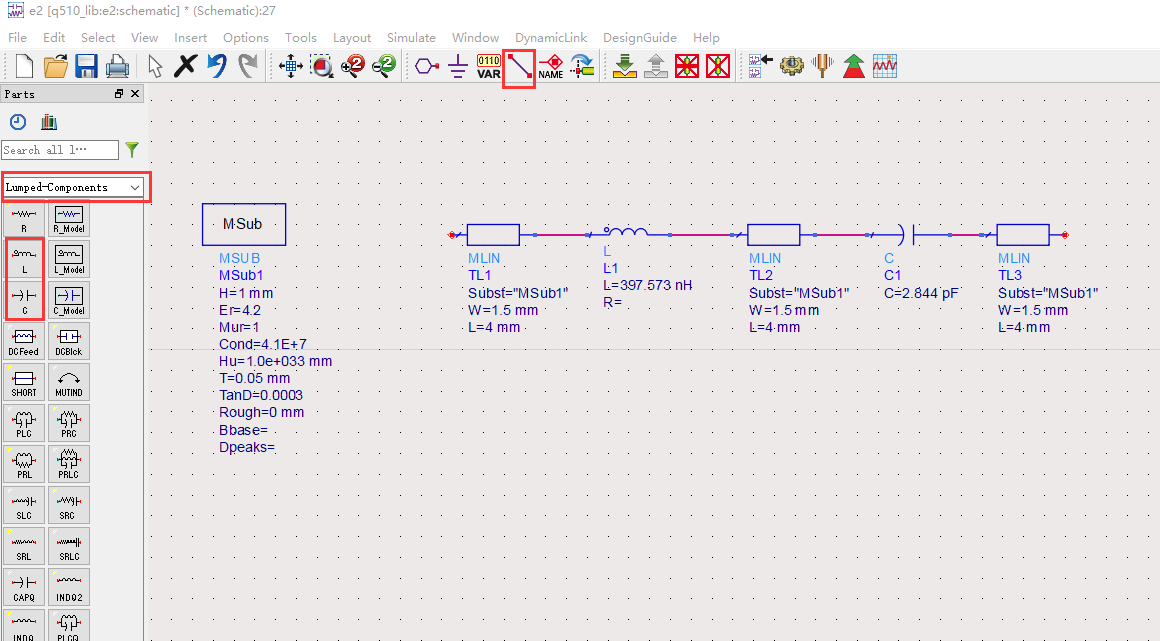
图5.96 原理图中电感和电容的串联电路图
(3)搭建电感和电容的并联电路:
①在微带线元件面板上,选择Mcurve插入原理图的画图区,共插入4个Mcurve,将它们都设置为W=1.5mm,Angle=90,
共插入4个Mcurve,将它们都设置为W=l.5mm, Angle=90, Radius=2.5mm
②在微带线元件面板上,选择MTEE插入原理图的画图区,共插入2个MTEE,双击画图区的MTEE,在设置窗口中设置W1=1.5mm,W2= 1.5mm和W3=1.5mm。在工具栏中单击接地按钮,将地线(GROUND)插入原理图,让一个MTEE接地。
③在集总参数元件面板上,分别选择电感L和电容C插入原理图的画图区。打开电感L和电容C的设置对话框,将电感L和电容C分别设置为L=3.555nH和C=318.058pF
④单击工具栏中的连线按钮,将电感、电容、T型结和微带线连接起来,连接方式如图5.97所示。
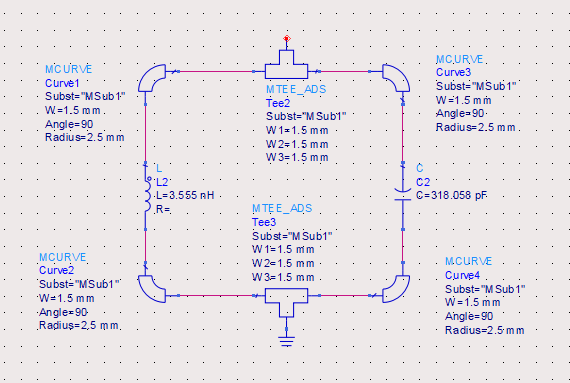
图5.97 原理图中电感和电容的并联电路
(4)搭建带通滤波器的原理图
①在微带线元件面板上,选择MTEE插入原理图的画图区。MTEE是微带线的T形结。双击画图区的MTEE,在弹出的设置窗口中设置W1=1.5mm,W2=1.5mm和W3=1.5mm
②在微带线元件面板上,选择1个MLIN插入原理图的画图区,将微带线设置为
W=l.5mm和L=4mm
③复制一次图5.96
④单击工具栏中的连线按钮,将前面的原理图连接起来,连接方式如图5.98所示。
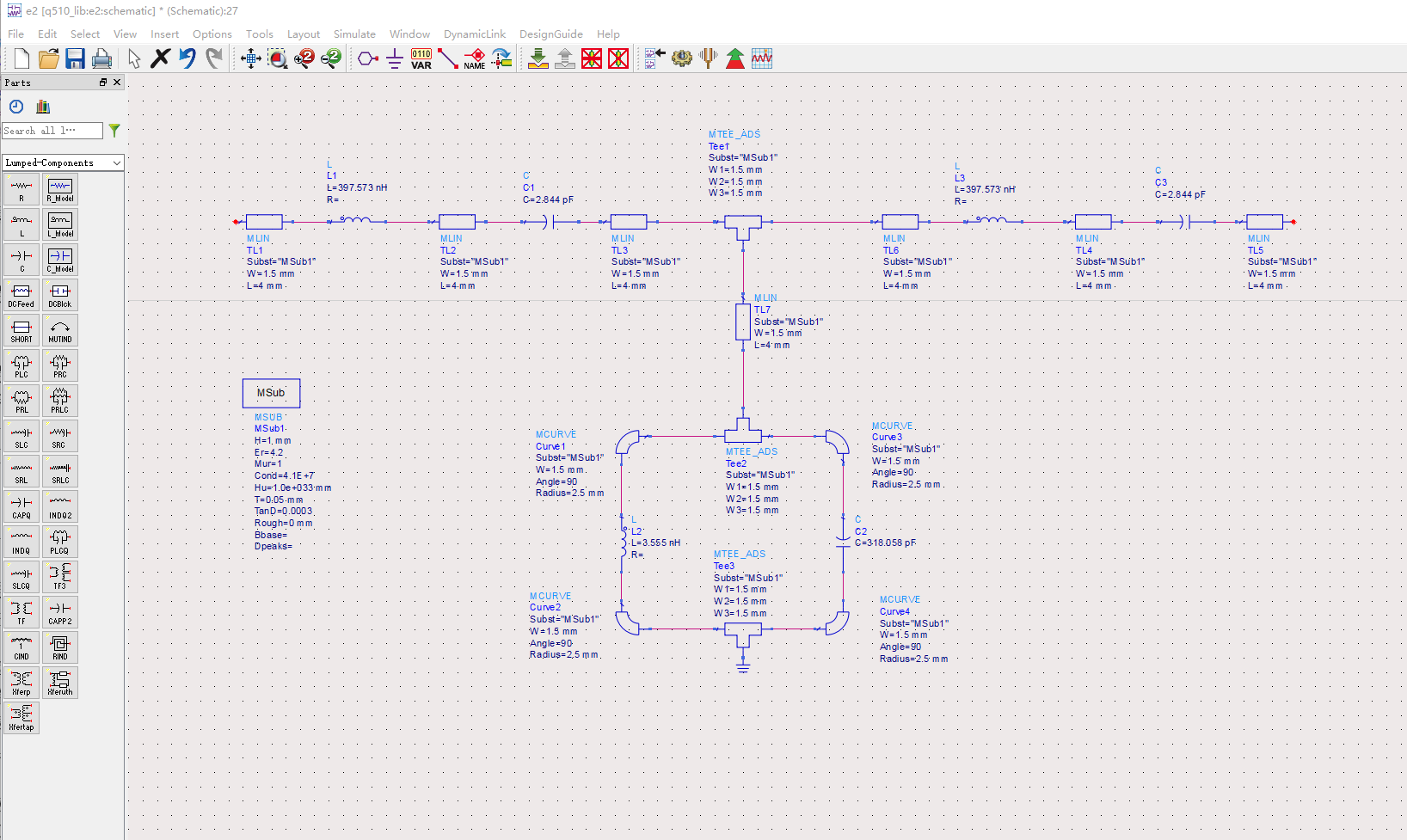
图5.98 带通滤波器原理图
(5)带有终端负载的带通滤波器原理图
①选择S参数仿真元件面板,在元件面板上选择负载终端Term,2次插入原理图中,定义负载终端Term1为输入端口,负载终端Tenn2为输出端口。在原理图工具栏中单击接地按钮,让2个负载终端Term接地。
②单击工具栏中的连线按钮,将原理图中的2个负载终端Term和带通滤波器连接起来,连接方式如图5.99所示。
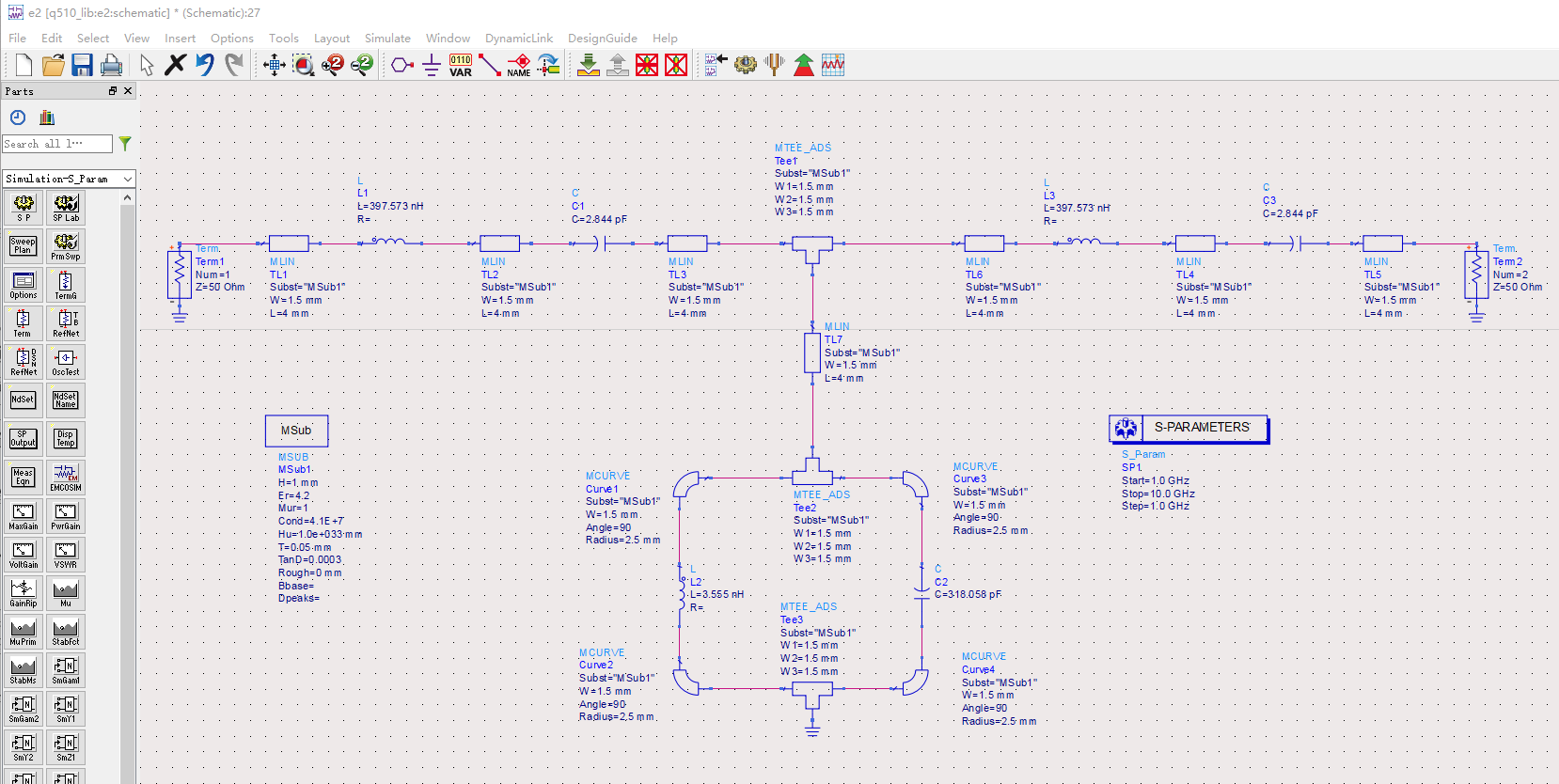
图5.99 有终端负载的带通滤波器原理图
4.原理图仿真
在仿真之前,首先设置S参数仿真控件SP,SP对原理图中的仿真参量给出取值范围。当S参数仿真控件SP确定后,就可以仿真了。
(1)在S参数仿真元件面板上,选择S参数仿真控件SP插入原理图画图区。完成设置的S参数仿真控件如图5.100所示。 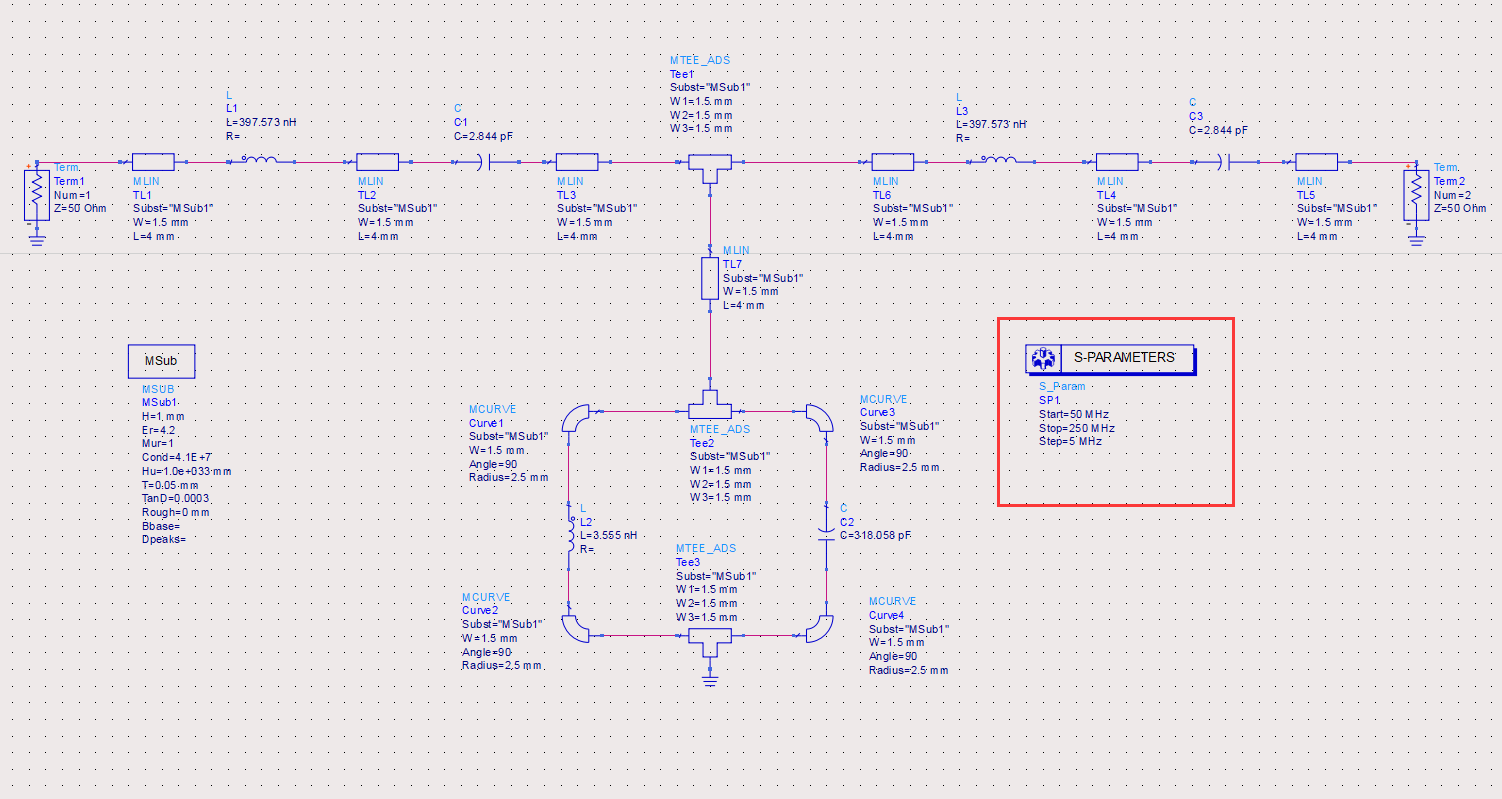
图5.100 带通滤波器的S参数仿真控件图
(2)现在可以对带通滤波器的原理图仿真了。在原理图工具栏中单击仿真按钮,运行仿真,仿真结束后,数据显示视窗自动弹出。
(3)数据显示视窗的初始状态没有任何数据显示,用户自己选择需要显示的数据和数据显示的方式,这里选择的步骤如下。
①在数据显示视窗中,单击数据显示方式面板中的矩形图标,插入数据显示区。
②选择矩形图的横轴为频率,纵轴为用分贝(dB)表示的S21。
③ S21曲线如图5.101所示。比较图5.101与图5.94可以看出,在原理图中添加微带线后,S21曲线发生很大变化。图5.101与图5.94的仿真曲线有差异,需要调整原理图。
5.原理图优化
下面采用优化改变电感和电容的取值,以期达到合格的曲线。在优化与仿真之前,首先需要设置原理图中电容和电感的优化取值范围,然后再添加优化控件和目标控件,当设置完优化控件和目标控件后就可以仿真了。
(1)设置原理图中电感L1的优化取值范围。双击原理图中的电感L1,弹出Edit Instance Parameters(Inductor)窗口,在窗口中单击Tune/Opt/Stat/DOE Setup按钮,打开Setup窗口。在Setup窗口设置如下:
①选择优化Optimization按钮
②在Optimization Status栏选择Enabled
③在Type栏选择Continuous
④在Format栏选择min/max
⑤在Minimum Value栏填入100nH
⑥在Maximum Value栏填入800nH
完成设置的Inductor和Setup窗口如图5.102所示。 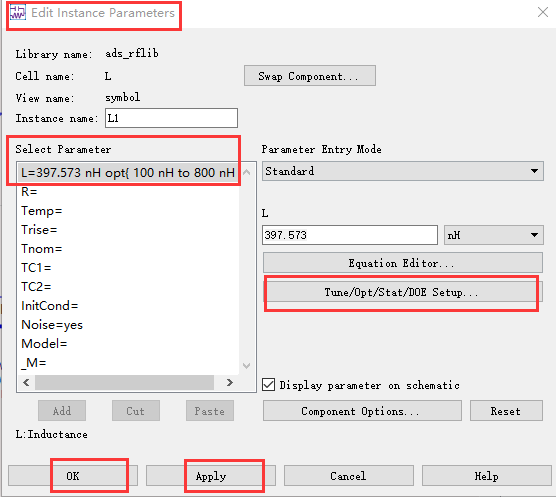
(a)电感设置初始窗口
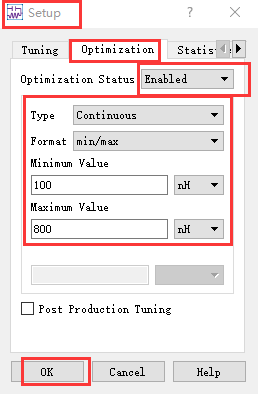
(b)电感优化取值范围
图5.102 设置原理图中电感L1的优化取值范围
(2)同样设置原理图中电容C1的优化取值范围
①在Minimum Value栏填入0.5pF
②在Maximum Value栏填入8pF
完成设置的Capacitor和Setup窗口如图5.103所示。
(a)电容设置初始窗口
(b)设置电容优化取值范围
图5.103 设置原理图中电容C1的优化取值范围
(3)用同样的方法设置原理图中电感L2、电感L3、电容C2和电容C3的优化取值范围。
优化取值范围如F.
①电感L2在Minimum Value栏填入2nH,在Maximum Value栏填入6nH
②电容C2在Minimum Value栏填入80pF,在Maximum Value栏填入800pF
③电感L3在Minimum Value栏填入100nH,在Maximum Value栏填入800nH
④电容C3在Minimum Value栏填入0.5pF,在Maximum Value栏填入8pF
(4)在原理图的元件面板列表上选择优化Optim/stat/DOE元件面板。在优化元件面板上,选择优化控件Optim插入原理图的画图区;选择目标控件Goal插入原理图的画图区,共插入3个目标控Goal
(5)双击画图区中的优化控件Optim,打开Nominal Optimization窗口,在Nominal Optimization窗口中设置优化控件。设置优化控件的内容如下。
①选择随机Random优化方式
②优化次数选择100次
③其余的选项保持默认状态。
(6)双击目标控件Goal1,弹出Optim Goal Input对话框,设置目标控件Goal1如下。
①选择Expr为dB(S(2,1))。目标控件的期望值为用dB表示的S21
②选择dB(S(2,1))的最小值Min为-3。期望值S21的最小值为-3dB
③选择变量为频率freq
④选择频率扫描范围为140MHz~160MHz
在Optim Goal Input对话框中,Goal Information项的设置如图5.104所示,。Display项的设置如图5.105所示。
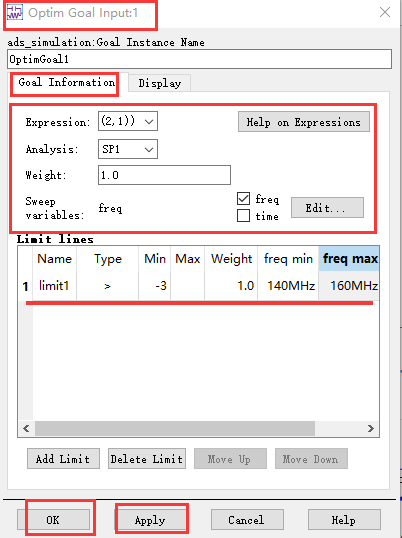
图5.104 Goal Information项的设置
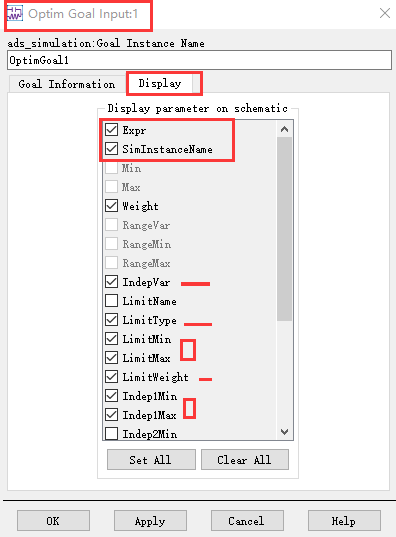
图5.105 设置目标控件的Display项的设置
(7)目标控件2的设置如下。
①选择Expr为dB(S(2,1))。选择目标控件的期望值为用dB表示的S21
②选择dB(S(2,1))的最大值Max为-30。期望值S21的最大值为-30dB
③选择变量为频率freq
④选择频率扫描范围为98MHz~1OOMHz
(8)目标控3的设置如下。
①选择Expr为dB(S(2,1))。选择目标控件的期望值为用dB表示的S21
②选择dB(S(2,1))的最大值Max为-30。期望值S21的最大值为30dB
③选择变量为频率如freq
④选择频率扫描范围为200MHz~2O2MHz
(9)原理图中设置完成的优化控料Optim和目标控件Goal如图5.106所示。
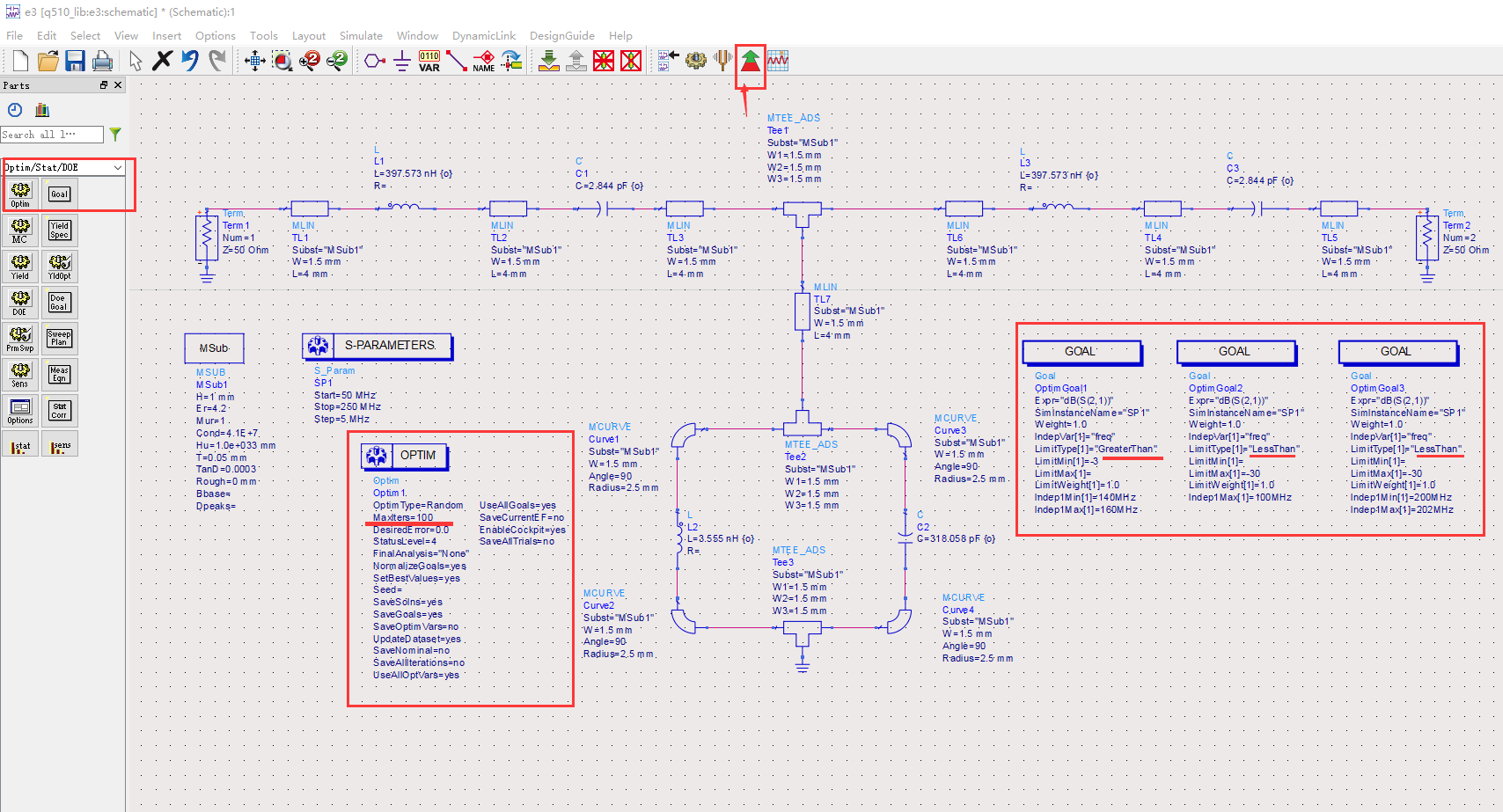
图5.106 设置完成的优化控件和目标控件
(10)现在可以对原理图优化了。在原理图的工具栏中,单击优化图标进行优化。优化过程中弹出了Optimization Cockpit窗口,记录了优化的执行情况。优化结束后,单击Optimization Cockpit窗口中的Update Design按钮。优化后的电感和电容值如下。
① L1=238.292nH
② C1=4.84738pF
③ L2=4.65889nH
④ C2=97.4761pF
⑤ L3=204.938nH
⑥ C3=4.88867pF
(11)仿真结束后,数据显示视窗自动弹出。在数据显示视窗用矩形图表示S21曲线,矩形图横轴为频率范围,纵轴是用分贝(dB)表示的S21。单击工具栏中的标记按钮,在曲线1OOMHz、140MHz、160MHz和2OOMHz处各插入一个标记,插入标记的S21曲线如图5.107所示。
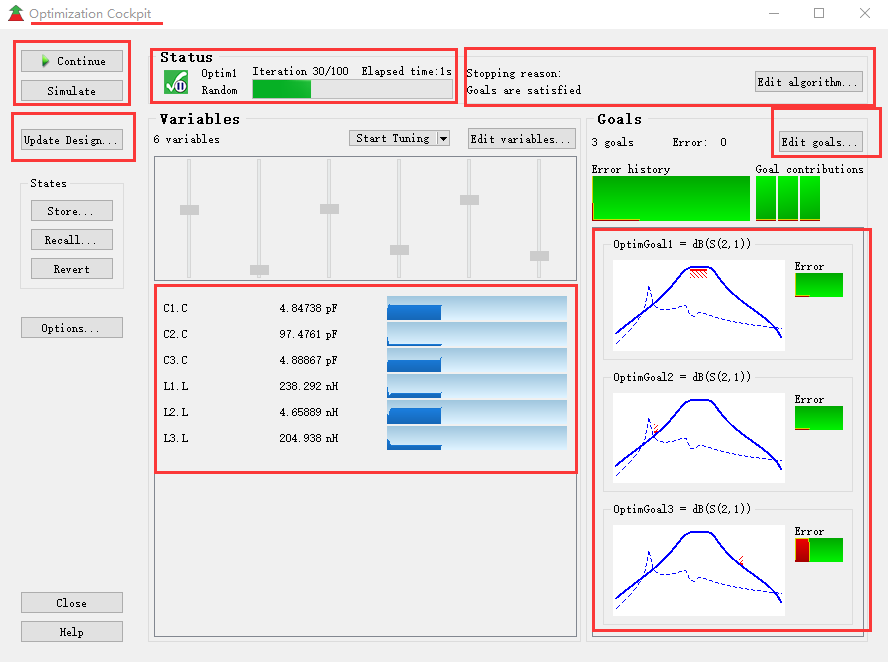
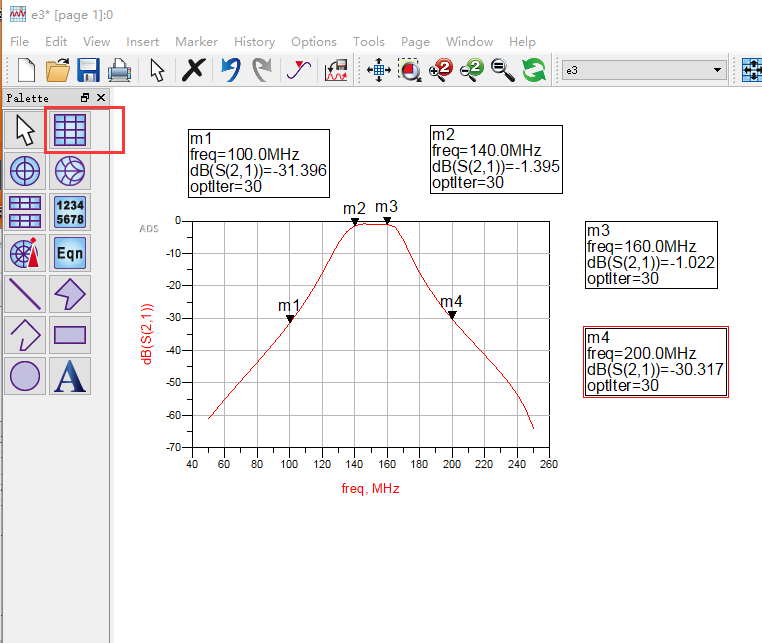
图5.107 带通滤波器原理图优化数据
由图5.107可以看出,以上数据满足技术指标。